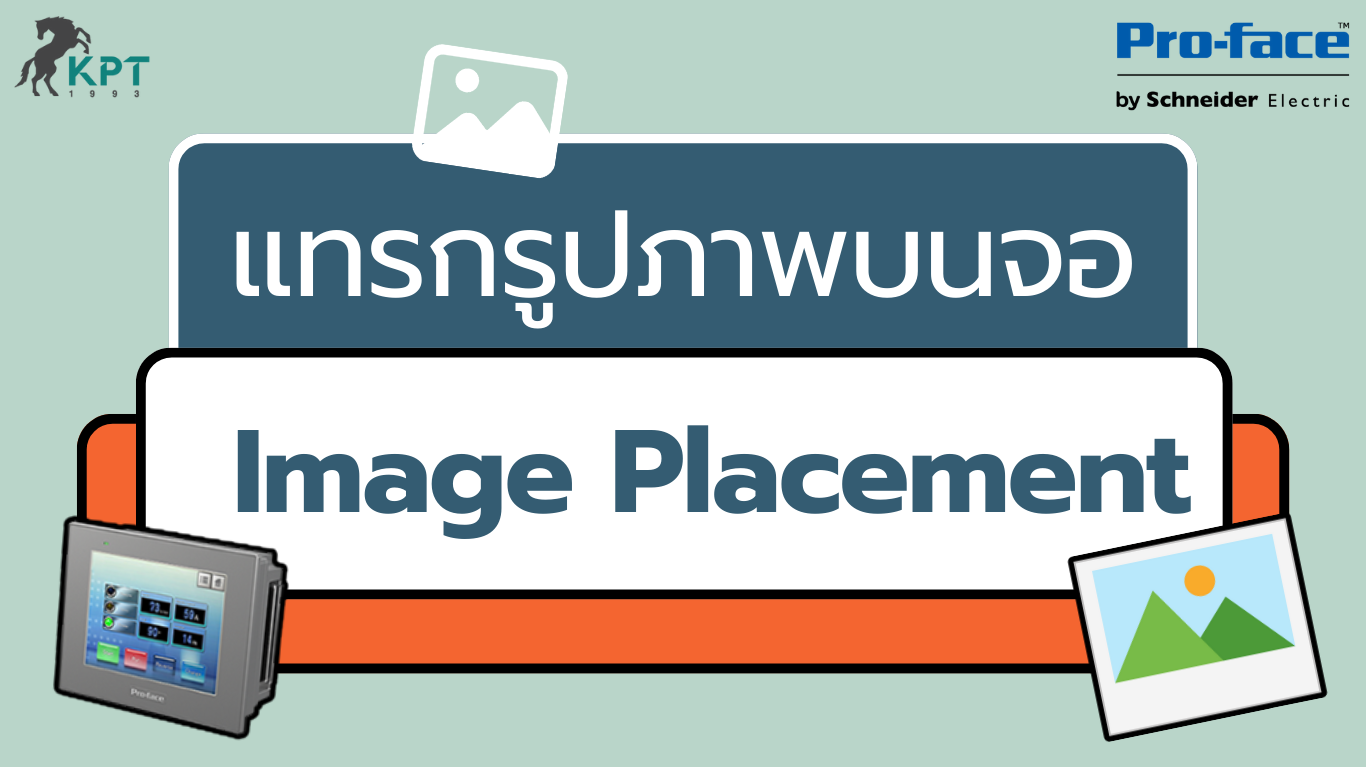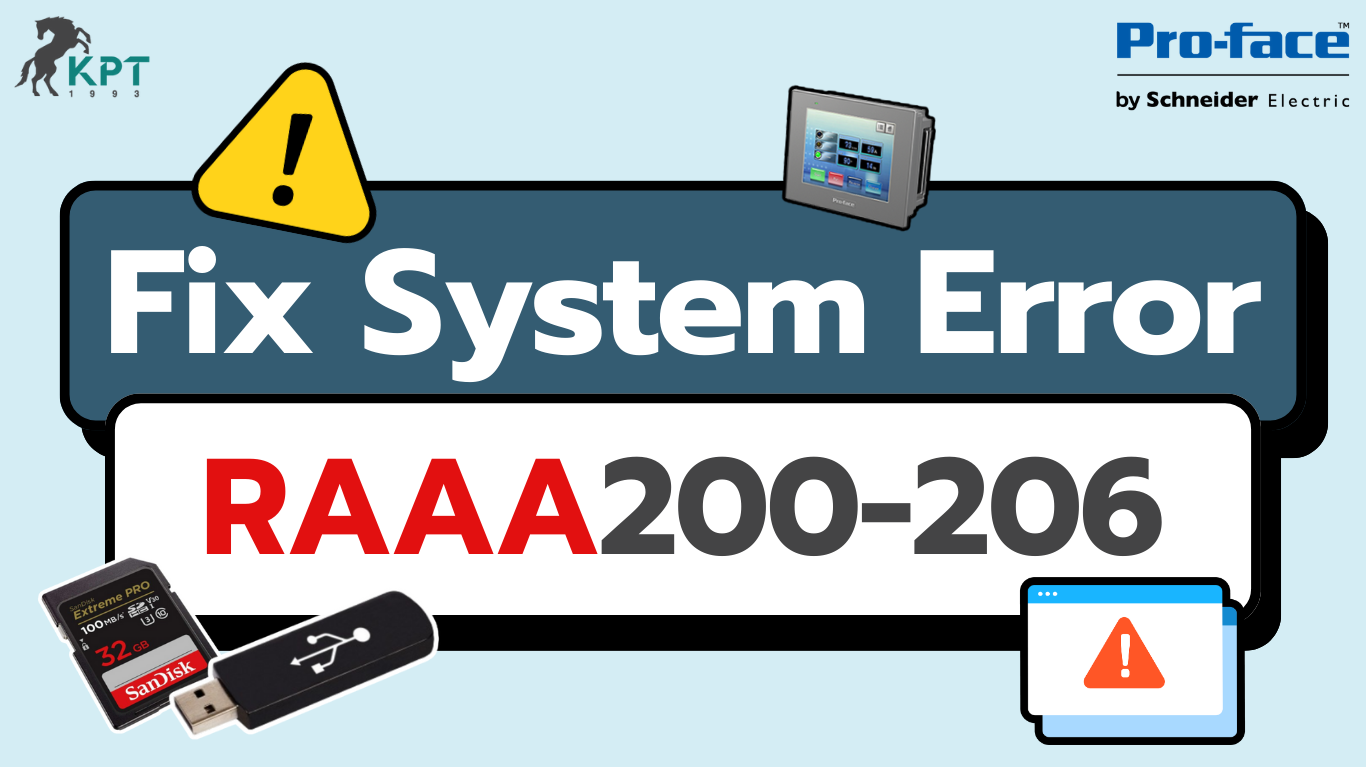[Proface] การเชื่อมต่อ Fuji Temp Controller ผ่าน Modbus RS-485
” Fuji Temperature Controller เป็นอุปกรณ์ควบคุมอุณหภูมิที่มีฟังก์ชันในการเชื่อมต่อกับอุปกรณ์อื่นๆได้ โดยใช้ Protocol Modbus RS-485 “

STEP 1 : ตั้งค่า Fuji Temp Controller
- สามารถดาวน์โหลด User’s Manual และ Modbus Address ได้จากลิงค์ด้านล่างนี้
FUJI Doc Google Drive - กดปุ่ม SEL ค้างไว้ 3 วินาที เข้าสู่เมนูการตั้งค่า

3. เข้าสู่เมนู CH1 (PID) ที่หน้าจอ
4. กดเลื่อนไปที่ CH 9 (COM) เพื่อเข้าสู่หน้าจอตั้งค่า Modbus –> กดปุ่ม SEL

5. เข้าสู่เมนู NO.760 CtYP ทำการตั้งค่า Modbus ตามเอกสารในขั้นตอนแรก
- NO.761 CtYP เลือกเป็น 0 : Modbus RTU
- NO.762 StNo กำหนด Station No. ของ Temp Controller
- NO.763 SPEd กำหนดค่า Baud rate
- NO.764 PRtY กำหนดค่า Parity check
- NO.767 SCC กำหนดค่า Communication permission (R/WR)

6. เมื่อตั้งค่าเสร็จสิ้น กดปุ่ม Return เพื่อนกลับสู่เมนูหลัก

7. ทำการ Power OFF ทิ้งไว้อย่างน้อย 5 วินาที และทำการ Power ON ขึ้นมาอีกครั้ง
STEP 2 : ตั้งค่า HMI Proface ใน Software GP-Pro EX
8. สร้างโปรเจคไฟล์ HMI Proface
9. เลือก Device/PLC : Modbus IDA
10. ตั้งค่าพารามิเตอร์การเชื่อมต่อให้ตรงกับ Temp Controller

11. วาด Object ลงใน Screen Proface

ตัวอย่างเขียนโปรเจคไฟล์แสดงค่า PV และ SV ของ Temp Controller
– PV address : 3×2001
– SV address : 4×2003

12. แสดงค่าจาก Temp Control ด้วย Data Display

STEP 3 : เชื่อมต่อ HMI Proface กับ PXF Temp Controller

13. ทดสอบการทำงาน

” เพียงเท่านี้ก็สามารถเชื่อมต่อจอ HMI Proface เชื่อมต่อกับ Fuji PXF Series สามารถดูรายละเอียด Address ต่างๆเพิ่มเติมได้จาก Manual Modbus Address “
บทความอื่นๆ ที่เกี่ยวข้อง
Patlite | ขาติดตั้งไฟสัญญาณ (Tower Light) Series LR ต่างกันยังไง?
PATLITE | ขาติดตั้งไฟสัญญาณ (Tower Light) Series LR มีกี่ชนิด? ต่างกันยังไง? เลือกยังไงให้ตรงกับงาน? "ไฟสัญญาณแบบเสา (Tower Light) ซีรีส์ LR…
Weintek | แจ้งเตือน Alarm ผ่าน Telegram ด้วย EasyAccess 2.0
Weintek | แจ้งเตือน Alarm ผ่าน Telegram ด้วย EasyAccess 2.0 ” Weintek HMI รองรับการแจ้งเตือน Alarm ผ่าน…
Pro-face | วิธีแทรกรูปภาพบนจอด้วย Image Placement
Pro-face | วิธีแทรกรูปภาพบนจอด้วย Image Placement ” Pro-face HMI รองรับการแทรกรูปภาพลงบนหน้าจอด้วย Image Placement ช่วยปรับแต่ง UI ให้สวยงาม และแสดงข้อมูลแบบกราฟิกเพื่อเพิ่มประสิทธิภาพในการใช้งาน…
Pro-face | แก้ปัญหา System Error RAAA200/201/202/203/204/205/206
Pro-face | แก้ปัญหา System Error RAAA200/201/202/203/204/205/206 ” System Error RAAA200-206 บน Pro-face HMI เป็นข้อผิดพลาดที่เกิดขึ้นขณะเริ่มต้นระบบ (Error…
Weintek | บันทึกข้อมูล History บน HMI ด้วย Data Sampling
Weintek | บันทึกข้อมูล History บน HMI ด้วย Data Sampling ” Weintek HMI รองรับการบันทึกข้อมูลด้วย Data Sampling…
Weintek | แจ้งเตือน Alarm Notify ผ่าน e-Mail ด้วย SMTP Gmail
Weintek | แจ้งเตือน Alarm Notify ผ่าน e-Mail ด้วย SMTP Gmail ” Weintek HMI รองรับการแจ้งเตือน Alarm…
Weintek | Plot กราฟเปรียบเทียบข้อมูล XY Graph
Weintek | Plot กราฟเปรียบเทียบข้อมูล XY Graph ” Weintek HMI รองรับการสร้างกราฟ XY Graph เพื่อเปรียบเทียบข้อมูลแบบเรียลไทม์และวิเคราะห์แนวโน้มได้อย่างแม่นยำ บทความนี้จะแนะนำวิธีการใช้งานและการตั้งค่าเพื่อให้ได้กราฟที่ตรงตามความต้องการ “ การตั้งค่า…
Weintek | รีโมทหน้าจอ HMI ผ่านเว็บเบราว์เซอร์ด้วย WebView
Weintek | รีโมทหน้าจอ HMI ผ่านเว็บเบราว์เซอร์ด้วย WebView ” Weintek HMI รองรับการรีโมทหน้าจอผ่านเว็บเบราว์เซอร์ด้วย WebView ช่วยให้สามารถควบคุมและมอนิเตอร์ HMI จากระยะไกลได้ง่าย โดยไม่ต้องติดตั้งซอฟต์แวร์หรือมี…
Weintek | ตั้งจอ HMI เป็น Gateway Modbus Server
Weintek | ตั้งจอ HMI เป็น Gateway Modbus Server ” Weintek HMI สามารถตั้งค่าเป็น Gateway โดย Mapping…
Weintek | บันทึกภาพหน้าจอด้วย Screen Hardcopy
Weintek | บันทึกภาพหน้าจอด้วย Screen Hardcopy ” Weintek HMI รองรับฟังก์ชัน Screen Hardcopy สำหรับบันทึกภาพหน้าจอเป็นไฟล์ .PNG ช่วยให้สามารถเก็บข้อมูลการแสดงผล เพื่อนำไปตรวจสอบหรือบันทึกเป็นหลักฐานได้อย่างสะดวก “…
Weintek | จำค่าหน้าจอหลังปิดไฟด้วย Retentive Data
Weintek | จำค่าหน้าจอหลังปิดไฟด้วย Retentive Data ” Weintek HMI รองรับการบันทึกค่าหน้าจอในรูปแบบ Bit และ Word หลังจากปิดไฟ (Power off)…